华为电脑开机后黑屏怎么解决
- 分类:帮助 回答于: 2022年09月02日 08:58:00
电脑用户都知道,在电脑用久后,由于各种原因可能会发生电脑黑屏的情况。最近就有网友反映自己的华为电脑开机后黑屏怎么解决,我们需要找到黑屏的原因对症下药。下面小编就教下大家华为电脑开机后黑屏的解决方法。
工具/原料:
1、操作系统: windows 10系统
2、品牌型号:华为MateStation B515笔记本电脑
方法/步骤:
1、华为电脑开机黑屏,键盘上同时按下Ctrl+Alt+Del,点击“任务管理器”。

2、点击左上角菜单中的“文件”在弹出界面中选择点击“运行新任务”。
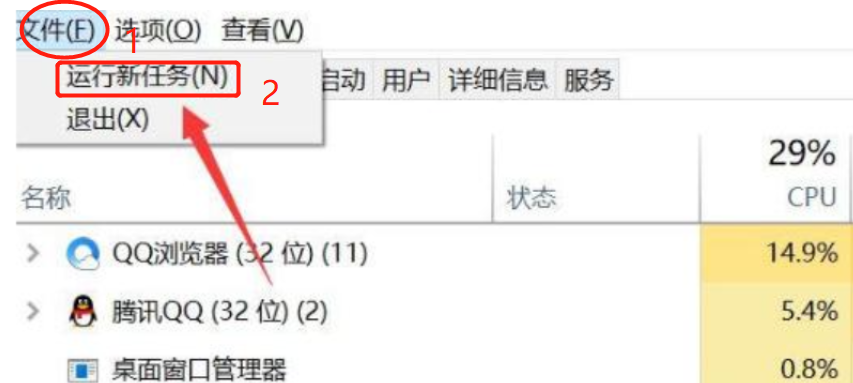
3、弹出的界面,在对话框中输入“explorer.exe”按回车确定打开,接着你就会发现电脑可以正常使用了。

拓展资料:更多电脑黑屏的解决方法
电脑黑屏只有鼠标箭头怎么办
一开机电脑黑屏是怎么回事
笔记本电脑黑屏怎么处理
总结:
以上就是小编今天给大家带来华为电脑开机后黑屏的解决方法,希望对大家有所帮助。
 有用
26
有用
26


 小白系统
小白系统


 1000
1000 1000
1000 1000
1000 1000
1000 1000
1000 1000
1000 1000
1000 0
0 0
0 0
0猜您喜欢
- 重装系统程序操作有哪些2022/11/18
- 重装系统数据恢复方法2020/03/13
- 联想E420:高性能商务笔记本,助力您事业..2024/02/16
- 笔记本电脑桌面壁纸怎么设置..2022/12/23
- 笔记本上网卡:高速稳定的无线上网利器..2024/02/26
- xp任务栏变宽了怎么还原2020/09/01
相关推荐
- 华硕笔记本电脑散热步骤有哪些 笔记..2022/11/04
- 对电脑小白超友好的一键装机软件视频..2021/02/22
- 联想电脑蓝屏怎么办2020/02/12
- 手把手教你电脑怎么查看隐藏文件..2019/02/20
- 深入解析苹果账号注册流程:全面掌握注..2024/06/21
- 手机视频:随时随地畅享视觉盛宴..2024/02/21














 关注微信公众号
关注微信公众号



